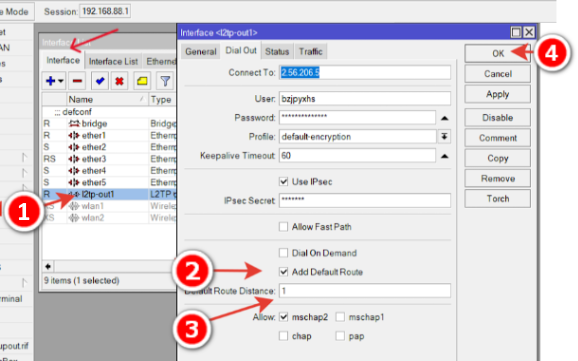НАСТРОЙКА VPN НА РОУТЕРЕ ДЛЯ РАЗНЫХ МОДЕЛЕЙ
1. Примечание
ВАЖНО!
В Данной инструкции будет производиться настройка VPN соединения на роутере по протоколу L2TP.
Чтобы выполнить настройку вам понадобится отдельно приобрести VPN с поддержкой L2TP!
1.1. Инструкции по покупке VPN:
2. Настройка VPN на роутерах KEENETIC
2.1. Для доступа к настройкам роутера необходимо открыть браузер
2.2. Открываем браузер и прописываем ip роутера в адресную строку, стандартно это 192.168.1.1 или 192.168.0.1
2.3. Вводим логин и пароль
2.4. Нажимаем на значок Интернет в левой части экрана и выбираем пункт Другие подключения:
2.5. Нажимаем на кнопку Добавить подключение
2.6. Далее необходимо заполнить все поля:
-
Поставить галочку напротив Использовать для интернет подключения (1)
-
Задать удобное имя подключения (2)
-
Выбрать протокол L2TP (3)
-
Прописать Адрес сервера (нужно уточнить у поставщика VPN) (4)
-
Прописать имя пользователя (нужно уточнить у поставщика VPN) (5)
-
Пароль (нужно уточнить у поставщика VPN) (6)
-
Выбрать проверку подлинности MS-CHAP v2 (7)
-
Нажать кнопку сохранить (8)
2.7. Пример как должны выглядеть настройки:
2.8. Следующим шагом необходимо провести проверку VPN подключения, для этого:
-
Под строкой VPN-подключения у вас появится VPN профиль → далее, чтобы проверить соединение переключите ползунок в правое положение → дождитесь пока появится статус активного подключения.
ГОТОВО! VPN настроен на роутере.
2.9. Далее, для того чтобы убедиться что все работает, пробуем подключиться к https://facebook.com/ - Все должно работать!
2.10. В дальнейшем, если вам нужно будет отключить VPN, переведите ползунок в левое положение.
3. Настройка VPN на роутерах TP-LINK
ВАЖНО!
Не все модели роутеров TP LINK поддерживают настройку VPN.
Уточняйте информацию на сайте производителя
3.1. Для доступа к панели настроек роутера, необходимо открыть браузер и прописать в адресной строке IP адрес роутера.
- Обычно это следующие адреса:
192.168.1.1 или 192.168.0.1
3.2. Далее вводим логин и пароль для входа:
3.3. Далее переходим в Дополнительные настройки:
3.4. После переходим в левой части во вкладку VPN клиент (1) →
Включить галочку рядом с надписью VPN клиент (2) → Далее нажимаем кнопку Добавить (3).
3.5. Нам нужно настроить профиль VPN
-
Прописать имя подключения (можно любое удобное вам) (1)
-
Выбрать тип VPN L2TP/IPSec (2)
-
Прописать Адрес сервера (нужно уточнить у поставщика VPN) (3)
-
Прописать имя пользователя (нужно уточнить у поставщика VPN) (4)
-
Пароль (нужно уточнить у поставщика VPN) (5)
-
Прописать ключ IPSec (нужно уточнить у поставщика VPN) (6)
-
Нажать кнопку Сохранить (7)
3.6. Пример как должны выглядеть настройки:
3.7. Далее необходимо запустить VPN, для этого:
-
Переключаем ползунок в положение Включить → После чего, в строке Состояние должна появиться надпись Подключено.
ГОТОВО! VPN настроен на роутере.
3.8. Далее, для того чтобы убедиться что все работает, пробуем подключиться к https://facebook.com/ - Все должно работать!
4. Настройка VPN на роутерах ASUS
4.1. Для доступа к панели настроек роутера необходимо открыть браузер и прописать в адресной строке:
- Адрес страницы https //router.asus.com
- IP адрес роутера 192.168.1.1
4.2. Вводим логин и пароль
4.3. Заходим во вкладку VPN
4.4. Далее переходим в вкладку VPN-клиент (1) и нажимаем кнопку Добавить профиль (2)
4.5. Далее Настраиваем VPN-Сервер:
- Выбрать тип VPN L2TP (1)
- Прописать имя подключения (можно любое удобное вам) (2)
- Прописать Адрес VPN сервера (нужно уточнить у поставщика VPN) (3)
- Прописать имя пользователя (нужно уточнить у поставщика VPN) (4)
- Пароль (нужно уточнить у поставщика VPN) (5)
- Нажимаем кнопку ОК (6)
4.6. Пример как должны быть заполнены настройки:
4.7. Далее нажимаем на кнопку Включено чтобы запустить VPN, в строке Состояние соединения должна появиться галочка.
ГОТОВО! VPN настроен на роутере.
4.8. Далее, для того чтобы убедиться что все работает, пробуем подключиться к https://facebook.com/ - Все должно работать!
5. Настройка VPN на роутерах MIKROTIK
5.1. Для работы с роутером нам потребуется скачать программу Winbox:
- Ссылка для скачивания Winbox
5.2. После запуска программы, нам нужно ввести ip роутера (стандартно это 192.168.88.1), логин, пароль и нажать на кнопку Connect:
5.3. Переходим во вкладку IP → DNS:
5.4. В настройках DNS нам нужно прописать DNS Google. Для этого нажимаем на значок со стрелками (1), и прописываем первое значение 8.8.8.8 → далее нажимаем на второй значок со стрелками и прописываем значение 8.8.4.4 как указано на скриншоте → Нажимаем на кнопку ОК (2):
5.5. Переходим во вкладку IP → DHCP Client → В открывшемся окне щелкаем два раза по строчке ether1 (1) → далее убираем галочку с пункта Use Peer DNS (2) → нажимаем Apply (3) → и переходим во вкладку Advanced (4)
5.6. Во вкладке Advanced выставляем в строчке Default Route Distance значение 100 и нажимаем OK.
5.7. Далее переходим во вкладку Interfaces (1) → в открывшимся окне нажимаем на иконку плюса (2) → и выбираем из списка L2TP Client (3).
5.8. В открывшемся новом окне настраиваем VPN профиль:
-
Выбрать вкладку Dial Out (1)
-
Прописать IP VPN Сервера (нужно уточнить у поставщика VPN) (2)
-
Прописать имя пользователя (нужно уточнить у поставщика VPN) (3)
-
Пароль (нужно уточнить у поставщика VPN) (4)
-
Поставить галочку в Use IPSEC (5)
-
Прописать ключ IPSec (нужно уточнить у поставщика VPN) (6)
-
В опции Allow выключить все кроме mschap2 (7)
-
Нажать на кнопку Apply (8)
-
В нижнем углу окна нужно проверить что Status: Connected (если отображается другое значение, то нужно проверить все предыдущие пункты, возможно была допущена ошибка) (9)
-
Нажимаем на кнопку ОК (10)
5.9. Далее переходим во вкладку Interface List (1) → и нажимаем на иконку плюса (2) →
В открывшимся окне в пункте List выставляем значение WAN (3) → в пункте Interface выставляем значение l2pt-out1 (4) → нажимаем OK (5).
5.10. Далее переходим обратно во вкладку Interface → 2 раза щелкаем по пункту l2tp-out1 (1) → в открывшимся окне ставим галочку на пункте Add Default Route (2) → вводим значение 1 в поле Default Route Distance (3) → нажимаем OK (4).
ГОТОВО! VPN настроен на роутере.
5.11. Далее, для того чтобы убедиться что все работает, пробуем подключиться к https://facebook.com/ - Все должно работать!
— — —
ВАЖНО!
В случае возникновения вопросов, не стесняйтесь обратиться в технический чат в Mattermost или в Discord за помощью!